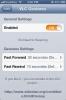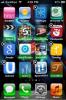Jak používat iPhone se zlomeným vypínačem
iOS zařízení, navzdory nejsilnějším sestavám, jsou náchylná k poškození. Již jsme diskutovali o tom, co by se dalo v případě a přerušené tlačítko napájení telefonu Android. Nyní, pokud by se to samé stalo na zařízení iOS, bychom se mohli setkat s většími potížemi, protože tlačítko napájení v systému iOS slouží dalším funkcím. Pokud máte iPhone s nefunkčním tlačítkem napájení, můžete udělat dvě věci; Okamžitě si to opravit, nebo najít řešení, jak to zapnout / vypnout, a jít o své každodenní použití.
1. Zapnutí
Pokud je vaše zařízení iOS vypnuto pomocí nefunkčního tlačítka napájení, budete jej muset znovu zapnout. Na rozdíl od, Android, nemůžete přiřadit funkci napájení tlačítkům hlasitosti, protože iOS je tímto způsobem velmi uzavřený. Chcete-li však zařízení iOS zapnout, jednoduše jej připojte k nabíječce a po několika minutách se automaticky zapne.
2. Pomocný dotek
Funkce Assistive Touch existuje pro scénáře, kde je tlačítko napájení nedostupné nebo nefunguje správně. Jedná se o překryv, který vám umožňuje znovu získat všechny funkce, které byste měli pomocí tlačítka napájení. To zahrnuje zamykání / odemykání obrazovky, vypínání a pořizování snímků obrazovky. To také přináší další výhodu nahrazení tlačítek hlasitosti v případě potřeby.
Chcete-li získat přístup k aplikaci Assistive Touch,
Přejděte na Nastavení> Obecné> Usnadnění (posun dolů)> Pomocné stisknutí (posun dolů)

Klepnutím na tlačítko vedle položky Assistive Touch otevřete nabídku Assistive Touch a zapněte ji. Budete vědět, že je zapnuté, když se nové tlačítko začne vznášet nad obrazovkou. Šedý čtverec s bílým kruhem uvnitř. Tato ikona může být umístěna kdekoli na obrazovce, kde jste spokojeni.

V této nabídce můžete upravit, jaké další možnosti se mohou zobrazit. Můžete také uložit vlastní gesta, která na základě těchto gest mohou spouštět aplikace / akce. např. můžete nakreslit kruh na obrazovce a spustit nabídku vypnutí.

3. Zamknout odemknout
Jakmile nakonfigurujete výše uvedené. Klepnutím otevřete nabídku pomocného dotyku klepnutím.

Poté klikněte na ikonu „Zařízení“ a zde uvidíte „Uzamknout obrazovku“. Klepnutím na uzamknete obrazovku. Obrazovku můžete odemknout klepnutím na tlačítko nabídky.
4. Screenshoty
Klepněte na tlačítko pomocného dotyku a klepněte na „Zařízení“, „Více“ a poté klepněte na „Screenshot“
To vám umožní zachovat normální funkčnost zařízení iOS i přes nefunkční tlačítko napájení. Přesto doporučujeme opravit.

Přestože na iPhone nemůžete přiřadit klíče, pokud jej nepřekonáte, funkce Assistive Touc představuje rozumnou alternativu. Tato funkce je již dlouho oblíbená u starších modelů iPhone s nereagujícími tlačítky Home. Je to rozumně dobré řešení, pokud máte iPhone se zlomeným vypínačem.
Vyhledávání
Poslední Příspěvky
Jak změnit heslo pro iPhone Hotspot
Na svém iPhone můžete vytvořit hotspot. Hotspot funguje, pouze poku...
Přidejte přehrávací, hlasitost a jasová gesta do přehrávače VLC pro iOS
Existuje mnoho multimediálních přehrávačů, které jsou oceňovány pou...
Přesouvejte více ikon aplikací najednou na domovské obrazovce iPhone pomocí aplikace EasyIconEdit
Od doby, kdy byly složky zavedeny v systému iOS, získali uživatelé ...